A Kaspersky Internet Security már nem csak egy jó víruskereső szoftver a Windows operációs rendszerhez. Legfrissebb verziói sok praktikus eszközt kínálnak, amelyek segítenek a rendszer zavartalan működésében.
A Kaspersky Internet Security megoldás legújabb verziói a Software Updater nevű eszközzel érkeznek. Ahogy a neve is sugallja, az eszköz automatikusan ellenőrzi a számítógépére telepített programok frissítéseit, és automatikusan telepíti azokat, ha elérhetők. A szoftverfrissítő csak akkor kéri a beavatkozást, ha a frissítéshez új licencszerződés elfogadására van szükség.
Bár jó dolog a telepített programokat naprakészen tartani, sokan közülük érdemes manuálisan frissíteni a telepített programokat, hogy elkerüljék az új frissítések gyakran előforduló problémáit. Vannak, akik általában egy héttel a frissítések megjelenése után telepítik a szoftverfrissítéseket.
Ha le szeretné tiltani a Kaspersky Software Updater alkalmazást is, akkor ezt könnyedén megteheti. Így kapcsolhatja ki a Szoftverfrissítő segédprogramot a Windows operációs rendszer Kaspersky Internet Security megoldásában.
Kapcsolja ki a Kaspersky szoftverfrissítőjét
JEGYZET: Ha más szoftvert használ a számítógép védelme érdekében, de szereti a telepített szoftver automatikus frissítésének gondolatát, kérjük, olvassa el a Kaspersky Free Software Updater önálló verzióját, amely nem igényli a Kaspersky Internet Security telepítését.
1. lépés: Kattintson duplán a Kaspersky ikonra a tálcán a Kaspersky Internet Security kezdőlapjának megnyitásához. Alternatív megoldásként elindíthatja a Kaspersky Internet Security alkalmazást a Start / tálcáról is.
2. lépés: Kattintson a fokozat / beállítások ikon az ablak bal alsó sarkában található a Beállítások oldal megnyitásához.
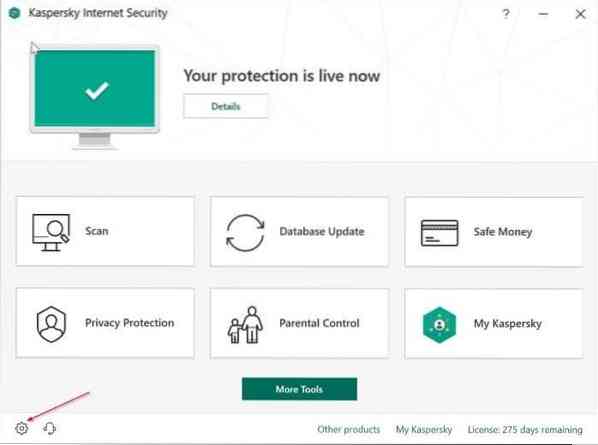
3. lépés: Váltson a Védelem fülre kattintva ugyanarra a jobb oldalon, majd keresse meg Szoftver frissítő a jobb oldalon.
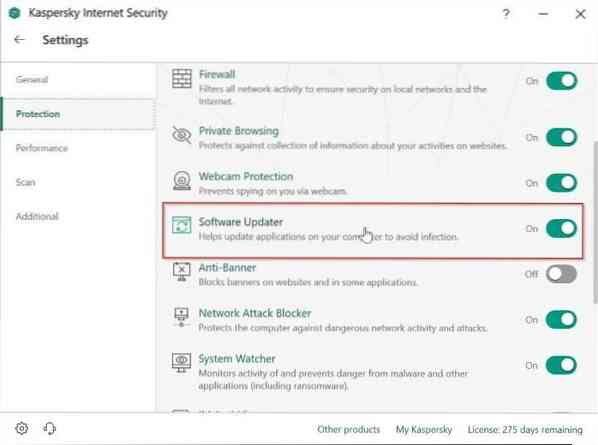
4. lépés: A Szoftverfrissítő teljes kikapcsolásához állítsa a váltógombot ki állásba. Ha módosítani szeretné az alapértelmezett viselkedését, kattintson a Szoftverfrissítő lehetőségre.
Amint a fenti képen látható, az oldal néhány, magától értetődő beállítást kínál.
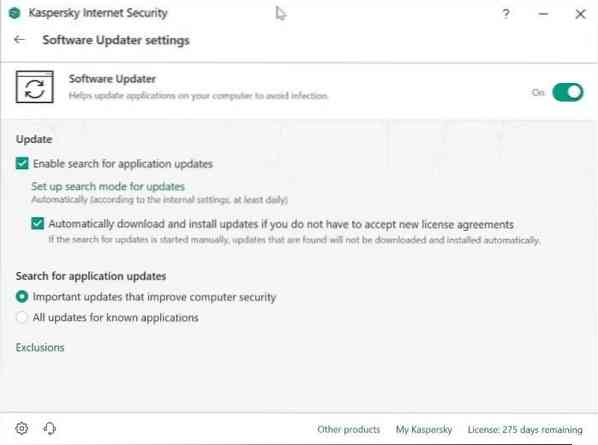
A Kaspersky javítása, ha a Windows útmutató nem frissül automatikusan, szintén érdekes lehet.
 Phenquestions
Phenquestions



